Редовното използване на конзолата (или терминала) е много удобно за определени задачи и почти винаги търсим начини и алтернативи, за да направим използването му по-интуитивно. Обикновено това, което правим, е оцветете подканата или любимия ни текстов редактор, за да разграничим по-добре елементите.
В случай на VIM, синтаксисът може да бъде оцветен по няколко начина. Класическият пример е редактиране на файла / etc / vim / vimrc, в който търсим реда:
"syntax on
и ние го коментираме. Когато имаме достъп VIM попадаме на нещо подобно:
Но можем да променим цветовата схема, а също така имаме ресурс, който ни позволява да избираме между няколко схеми: Оживете, En Оживете можем да изберем схемата, която искаме да изтеглим. След като сме избрали предпочитаното от нас, трябва да копираме изтегления файл в папката:
~/.vim/colors/
Например получих едно обаждане tango2. За да го използваме, въвеждаме VIM и поставяме:
:syntax on
:colorscheme tango2
И автоматично приема този цвят, с който, както виждате, е по-удобно да работите:
Ако не работите с VIM и вие използвате Nano, можете да видите тези две статии, които могат да бъдат полезни:
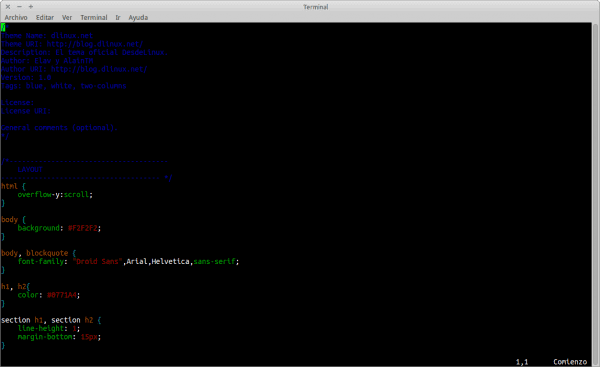
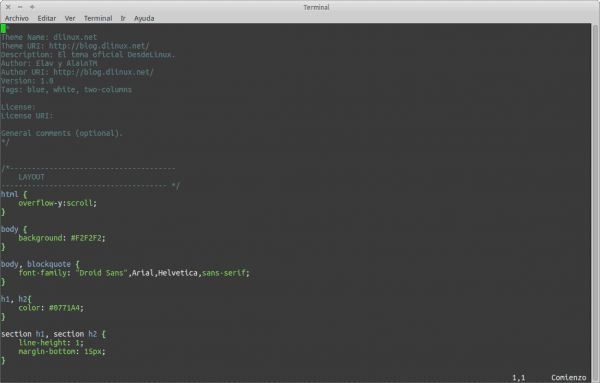
Интересно, ще го пробвам. Благодаря ти
Кажете, че в Arch файлът за модифициране е / etc / vimrc и че във всяка дистрибуция можете да създадете файла ~ / .vimrc и да запазите настройките там, така че да засягат само въпросния потребител.
Лично аз обичам да променям и ширината на табулатора с 'set tb = 2'. Мании, които човек има 😛
За съжаление беше „set ts = 2“
Между другото, ако ми позволите малко извън темата: Не знам дали сте чували шегата, че добрият начин да получите произволен низ от символи е да отворите vim и да помолите начинаещ да опита да го затвори, хехехе.
колко голяма е шегата xD
Между другото, използвам colorcheme asmanian2
Q!
¬.¬ Дори се мъчих да вмъкна текст във «vi»
Хахахахахахаха страхотно хахахаха
Fw: препратено
Юнашки, хахахахаха
LOL !! да хахахаха онази шега, която вече бях чел ... ХАХАХАХА
HAHAHAHAHAHHAHAA много добре !!!
със сигурност използвам или използвах
задайте фон = тъмно
Интересно, ще се опитам да сменя цветовете 😀
Нещо, което обикновено правя, след като инсталирам vim и активирам SyntaxOn, е да добавя "set number" към него навсякъде във файла, като това е разрешено с номера на редове
Ако работи, благодаря, дори публикацията да е малко стара.
Много добре, използвам gedit с плъгини за ruby и nano за python или PyPE flat, ще тествам VIM с цветове, за да видя как работи
Благодаря 😀
Току-що направих нещо много лесно в Arch, когато видите съдържанието на / etc / vimrc (в Arch това е адресът на файла) той споменава, че разглеждате примера, намиращ се в / usr / share / vim / vim74 / vimrc_example .vim
Има много опции, конфигурирани по подразбиране, включително тези за активиране на синтаксиса. Но за да не усложнявам живота си твърде много, това, което направих, беше да изпълня следната команда от домашната си папка
cp /usr/share/vim/vim74/vimrc_example.vim ./.vimrc
и voila, сега изглеждаше като програмен редактор
Какво ще кажете за приятели, все още се потапям в този страхотен океан от командни възможности на този страхотен редактор на Vim, изумен съм, страхотен е, току-що научих всички основи и истината е, че много ми хареса. Ами по отношение на тази публикация, бих искал да ми помогнете със следващия ми въпрос ... Необходимо е да поставите »: colorscheme [color]«, всеки път, когато отворя Vim, има ли начин да го направя автоматично ???